Oprava chyby "Bad_Pool_Header" v systéme Windows 7
Operačný systém Windows 7 je známy svojou stabilitou, ale nie je imúnny voči problémom, najmä BSOD, ktorého hlavným textom je chyba "Bad_Pool_Header" . Toto zlyhanie sa vyskytuje pomerne často z niekoľkých dôvodov - nižšie ich popisujeme, ako aj spôsoby riešenia problému.
Obsah
Problém "Bad_Pool_Header" a jeho riešenia
Názov problému hovorí sám osebe - pridelený fond pamäte nestačí na jednu z komponentov počítača, čo je dôvod, prečo systém Windows nemôže štartovať alebo prebiehať prerušovane. Najčastejšie príčiny tejto chyby:
- Nedostatok voľného miesta v časti systému;
- Problémy s pamäťou RAM;
- Problémy s pevným diskom;
- Vírusová aktivita;
- Softvérový konflikt;
- Nesprávna aktualizácia;
- Náhodná pád.
Teraz sa dostávame k spôsobu riešenia tohto problému.
Metóda 1: Uvoľnite priestor na systémovej oblasti
Najčastejšia "modrá obrazovka" s kódom "Bad_Pool_Header" sa objavuje z dôvodu nedostatku voľného miesta v systémovej oblasti HDD. Príznakom tohto je náhly vzhľad BSOD po nejakom čase pomocou PC alebo notebooku. Operačný systém umožní spustiť normálne, ale po chvíli sa znova zobrazí "modrá obrazovka". Riešenie je zrejmé - disk C: musíte vyčistiť nepotrebné alebo nevyžiadané dáta. Pokyny o tomto postupe nájdete nižšie. 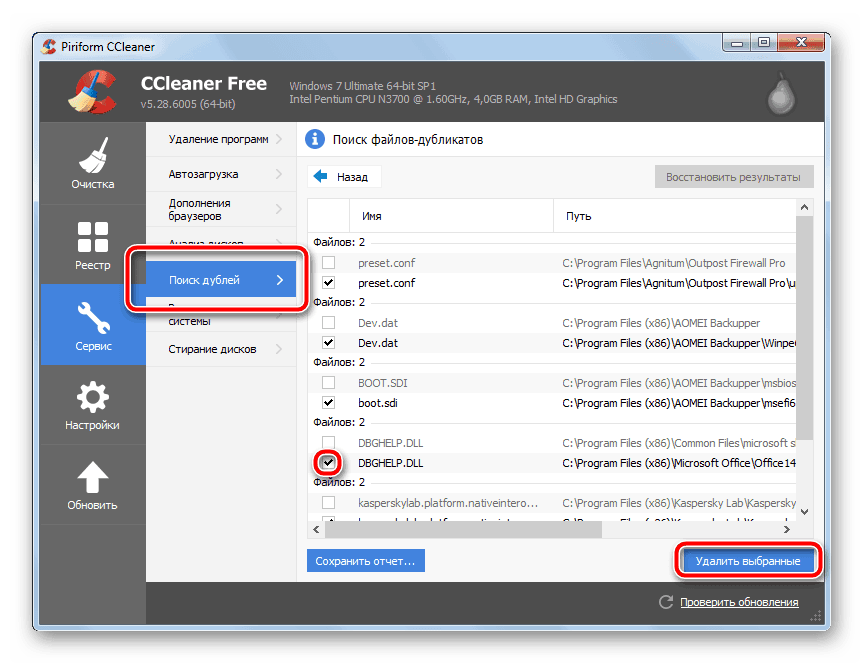
poučenie: Uvoľniť miesto na disku C:
Metóda 2: Kontrola RAM
Druhým najčastejším dôvodom chyby "Bad_Pool_Header" je problém s pamäťou RAM alebo jej nedostatkom. Posledný krok môže byť opravený zvýšením množstva "RAM" - spôsoby, ako to urobiť, sú uvedené v nasledujúcej príručke.
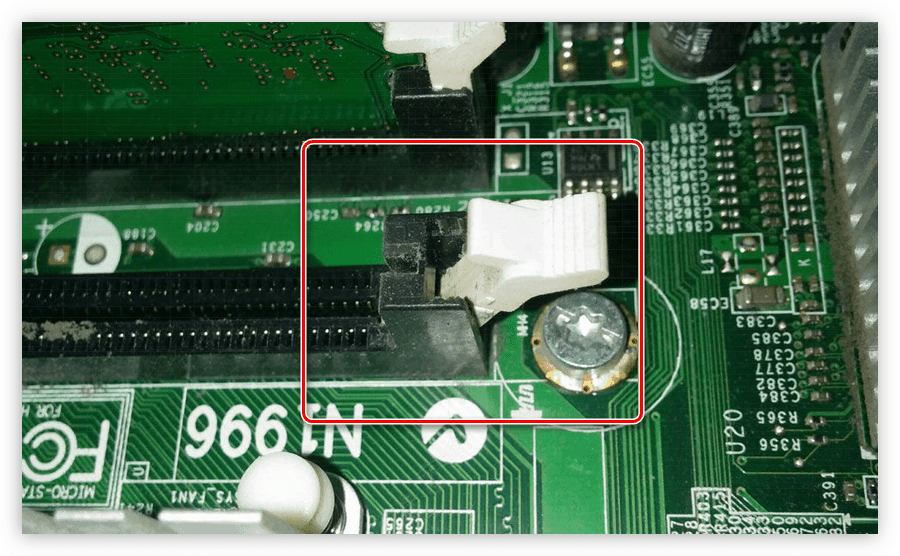
Viac informácií: Zvýšenie pamäte RAM v počítači
Ak uvedené metódy nevyhovujú vám, môžete sa pokúsiť zvýšiť stránkovací súbor. Ale musíme vás varovať - toto riešenie nie je veľmi spoľahlivé, preto vám odporúčame použiť osvedčené metódy.
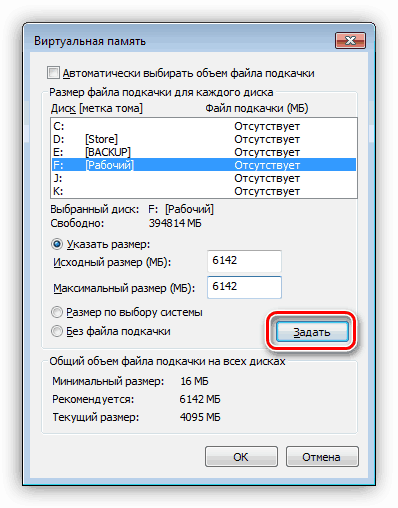
Viac informácií:
Určenie optimálnej veľkosti stránkovacieho súboru v systéme Windows
Vytvorenie stránkovacieho súboru v počítači so systémom Windows 7
Za predpokladu, že množstvo RAM je prijateľné (podľa moderných noriem v čase písania článku - nie menej ako 8 GB), ale chyba sa prejavuje - s najväčšou pravdepodobnosťou ste narazili na problémy s pamäťou RAM. V takejto situácii je potrebné kontrolovať pamäť RAM, najlepšie pomocou zavádzacieho USB flash disku so zaznamenaným programom. MemTest86 + , Tento postup je určený pre samostatný materiál na našich webových stránkach, odporúčame vám ho prečítať. 
Viac informácií: Ako testovať pamäť RAM s pamäťou
Metóda 3: Skontrolujte pevný disk
Pri vyčistení systémového oddielu a manipulácii so súbormi RAM a stránkovacích stránok sa ukázalo ako neúčinné, môžeme predpokladať, že príčinou problému sú problémy s pevným diskom. V tomto prípade by sa malo skontrolovať chyby alebo zlomené sektory.
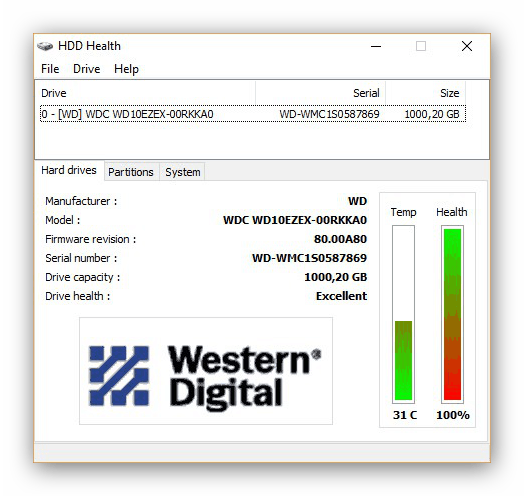
poučenie:
Ako skontrolovať pevný disk pre zlé odvetvia
Ako skontrolovať výkon pevného disku
Ak kontrola odhalila prítomnosť problémových oblastí pamäte, môžete sa pokúsiť dezinfikovať disk s legendárnym programom medzi špecialistami Victoria ,
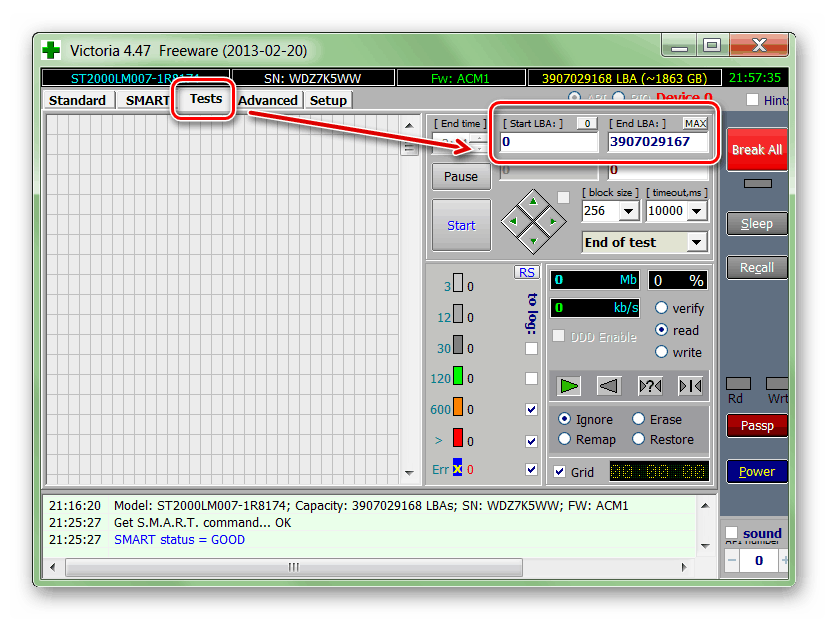
Viac informácií: Obnovte program pre pevný disk Victoria
Niekedy problém nie je pevne naprogramovaný - pevný disk bude potrebné vymeniť. Pre používateľov, ktorí sú si istí svojimi schopnosťami, naši autori pripravili postupný návod, ako nahradiť pevný disk na stolnom aj prenosnom počítači.
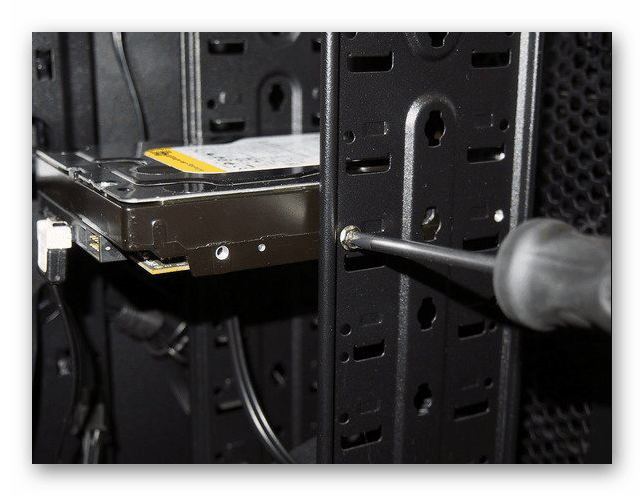
poučenie: Ako zmeniť pevný disk
Metóda 4: Odstráňte vírusovú infekciu
Škodlivý softvér sa vyvíja takmer rýchlejšie ako všetky ostatné typy počítačových programov - dnes sú medzi nimi skutočne vážne hrozby, ktoré môžu spôsobiť narušenie systému. Často sa kvôli vírusovej aktivite vyskytuje BSOD s označením "Bad_Pool_Header". Existuje mnoho spôsobov boja proti vírusovej infekcii - odporúčame vám zoznámiť sa s výberom najúčinnejších. 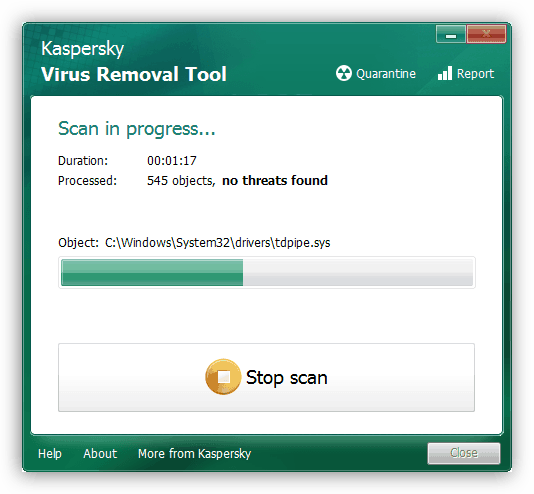
Viac informácií: Bojujte proti počítačovým vírusom
Metóda 5: Odstráňte konfliktné programy
Ďalší softvérový problém, ktorý môže viesť k chybe, je konflikt dvoch alebo viacerých programov. Spravidla ide o nástroje, ktoré majú právo robiť zmeny v systéme, najmä antivírusový softvér. Nie je žiadnym tajomstvom, že je škodlivé mať na počítači dva sady bezpečnostných programov, takže jeden z nich musí byť odstránený. Nižšie poskytujeme odkazy na pokyny na odstránenie niektorých antivírusových produktov.
Ďalšie informácie: Ako odstrániť z počítača avast , Avira , AVG , Comodo , Celková bezpečnosť 360 , Kaspersky Anti-Virus , ESET NOD32
Metóda 6: Vráťte systém späť
Ďalším softvérovým dôvodom pre opísanú poruchu je zavedenie zmien v operačnom systéme používateľom alebo nesprávna inštalácia aktualizácií. V takejto situácii by ste sa mali pokúsiť vrátiť systém Windows do stabilného stavu pomocou bodu obnovenia. Vo Windows 7 postup je nasledovný:
- Otvorte ponuku "Štart" a prejdite na časť "Všetky programy" .
- Vyhľadajte a otvorte priečinok Štandard .
- Potom prejdite do podpriečinku "Systémové nástroje" a spustite nástroj "Obnovenie systému" .
- V prvom okne nástroja kliknite na tlačidlo "Ďalej".
- Teraz musíme vybrať zo zoznamu uložených systémových stavov, ktoré predchádzali vzniku chyby. Zamerajte sa na údaje v stĺpci "Dátum a čas". Ak chcete vyriešiť popísaný problém, odporúčame použiť body obnovenia systému, ale môžete tiež použiť ručne vytvorené - vyberte možnosť "Zobraziť ďalšie body obnovenia", aby ste ich zobrazili. Po zvolení výberu zvoľte požadovanú pozíciu v tabuľke a kliknite na tlačidlo "Ďalej" .
- Pred kliknutím na tlačidlo Dokončiť nezabudnite vybrať správny bod obnovenia a potom začnite proces.
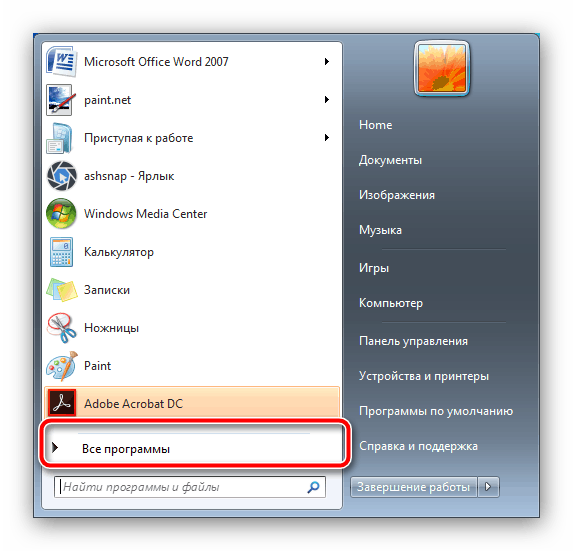

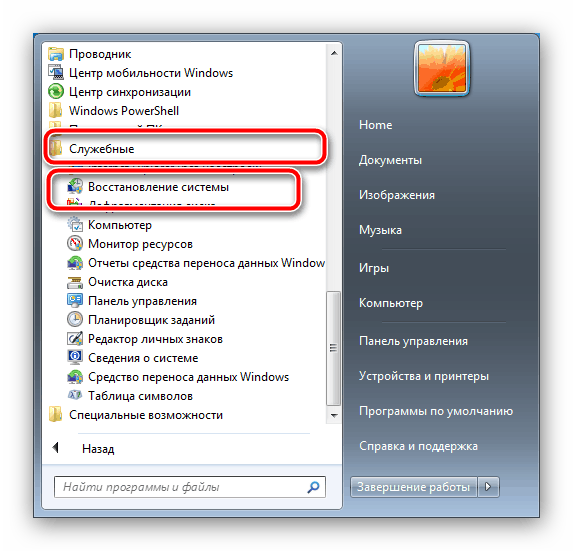
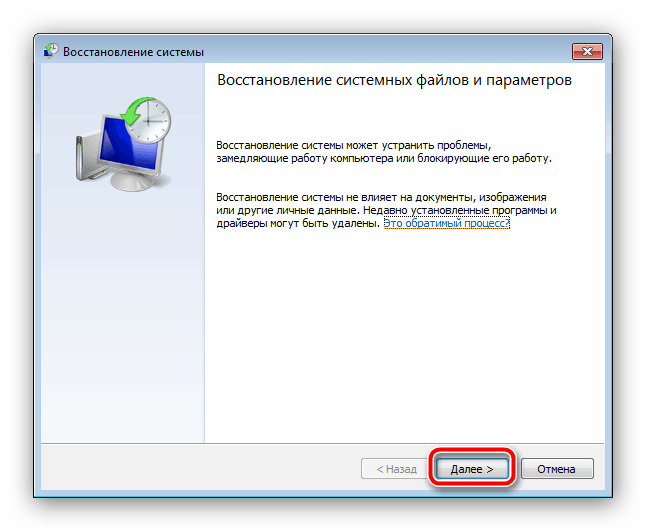
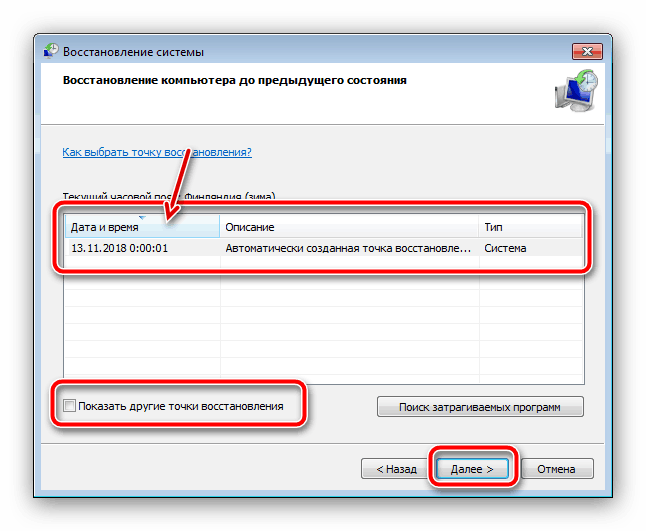
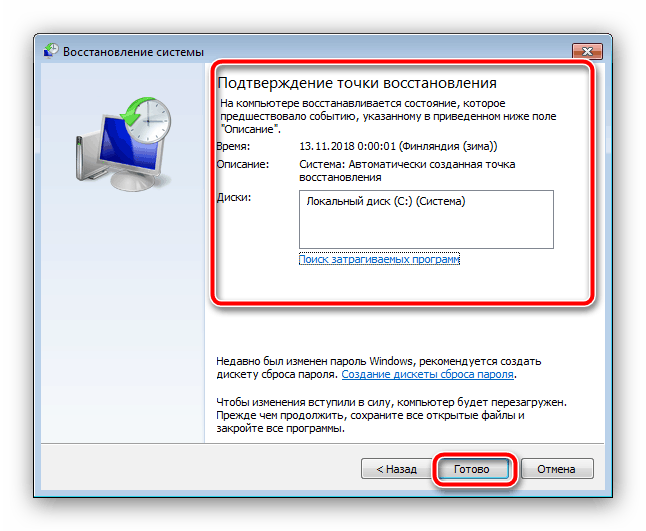
Obnovenie systému bude nejaký čas trvať, ale nie dlhšie ako 15 minút. Počítač sa reštartuje - nemali by ste zasahovať do procesu, ako by to malo byť. V dôsledku toho, ak je bod vybraný správne, dostanete pracovný operačný systém a zbavíte sa chyby "Bad_Pool_Header". Mimochodom, metóda využitia bodov obnovy môže byť použitá aj na opravu programových konfliktov, ale riešenie je radikálne, preto odporúčame len v extrémnych prípadoch.
Metóda 6: Reštartujte počítač
Stane sa tiež, že chyba s nesprávnou definíciou pridelenej pamäte spôsobí jediné zlyhanie. Tu stačí počkať, kým sa po prijatí BSOD automaticky po reštarte počítača - po naštartovaní Windows 7 bude fungovať ako obvykle. Napriek tomu by ste nemali relaxovať - možno je problém v podobe vírusového útoku, softvérového konfliktu alebo narušenia pevného disku, takže je najlepšie skontrolovať počítač pomocou vyššie uvedených pokynov.
záver
Citovali sme hlavné faktory, ktoré viedli k chybe BSOD "Bad_Pool_Header" v systéme Windows 7. Ako sme zistili, tento problém sa vyskytuje z rôznych dôvodov a metódy jeho korekcie závisia od správnej diagnostiky.